Hvordan endre eller gjenopprette standardplasseringen til kamerarull-mappen i Windows 10

Denne veiledningen viser deg hvordan du endrer eller gjenoppretter standardplasseringen til kamerarull-mappen i Windows 10.
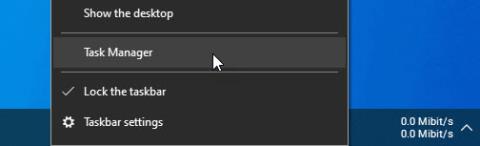
Hvis Windows 10-minnebruken er høy, kan du bruke oppgavebehandling for å finne hvilke apper eller programmer som bruker mest RAM eller minne. Dette er hvordan.
RAM og dens rolle i datamaskindrift
Hvert program som kjører i Windows krever en viss mengde RAM (Random Access Memory) eller minne for å fungere. I tilfelle du ikke vet, er RAM midlertidig lagring som brukes av programmer til å lagre midlertidige data, som gjeldende innstillinger, arbeidsflyt, ulagrede data, etc.
Generelt er RAM mange ganger raskere enn en harddisk eller SSD. Derfor krever programmer dette minnet for å fungere skikkelig. Hvis ett program bruker opp all tilgjengelig RAM, kan det hende at andre programmer ikke fungerer som de skal på grunn av lav RAM. I verste fall kan selve programmet eller operativsystemet krasje på grunn av lave RAM-nivåer.
De fleste systemer i dag har minst 8 GB RAM. For generelle daglige aktiviteter som nettsurfing, kontorarbeid og visning av medieinnhold, vil denne mengden RAM være nok. Men hvis du kjører tunge programmer som Photoshop eller spiller spill, må du holde et øye med Windows 10s RAM-bruk.
Dette er spesielt viktig for systemer med 8 GB eller mindre RAM. Hvis et bestemt program bruker for mye RAM, kan du avslutte det før det kommer ut av kontroll eller får andre programmer til å kjøre sakte. På den måten kan du redusere RAM-bruken i Windows 10.
I stedet for å lure på hva som bruker all RAM-en din, kan du finne hvilke programmer som bruker hele eller mesteparten av RAM-en din i Windows 10 med bare noen få trinn. Nedenfor er de nøyaktige trinnene du bør ta for å finne programmer som bruker for mye RAM.
Bruk Oppgavebehandling for å finne programmet som bruker mest RAM
Den innebygde Task Manager i Windows 10 kan enkelt vise hvilke applikasjoner som bruker hele eller mesteparten av minnet. For å gjøre det, åpne Oppgavebehandling , gå til "Prosesser" -fanen og klikk på "Minne" -overskriften for å sortere etter programmer som bruker mest RAM. Nedenfor er de detaljerte trinnene du bør følge.
1. Høyreklikk først på oppgavelinjen.
2. Fra listen velger du "Oppgavebehandling" for å åpne oppgavebehandlingen.
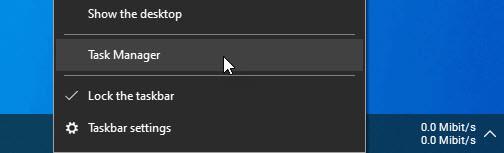
Velg "Oppgavebehandling" for å åpne oppgavebehandlingen
3. Gå til "Prosesser"-fanen i Oppgavebehandling .
4. Når du er her, klikk på "Minne"-overskriften.
5. Så snart du klikker på den, vil Oppgavebehandling sortere etter prosesser som bruker mest RAM.
6. Du vil se prosessen eller programmet som bruker mest RAM øverst på listen. I eksempelet bruker Chrome det meste av minnet.
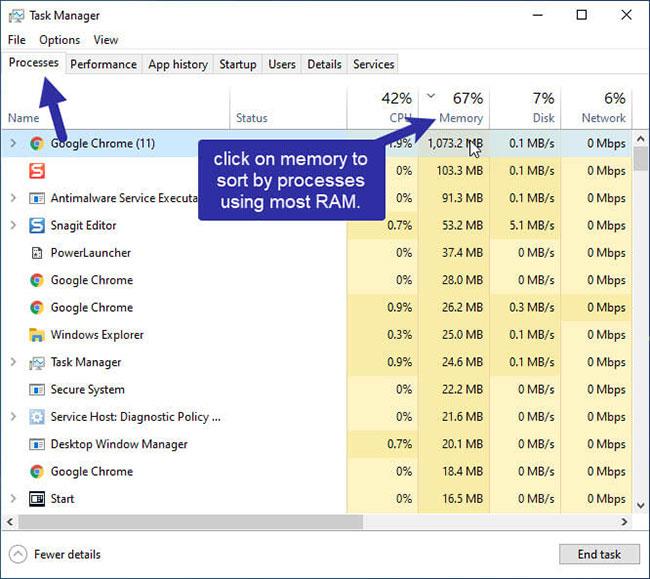
Du vil se prosessen eller programmet som bruker mest RAM øverst på listen
Når du legger merke til prosessen eller programmet som er ansvarlig for å bruke all RAM, kan du tvinge til å avslutte programmet eller redusere arbeidsmengden i det aktuelle programmet. Å utføre en av disse to handlingene vil redusere programmets RAM-bruk.
Viktig merknad : Husk at hvis du tvinger å avslutte en app for å frigjøre RAM , kan du miste ulagrede data. Derfor bør du lagre dataene manuelt og deretter lukke applikasjonen, ikke avslutte prosessen fra oppgavebehandlingen. Tving bare avslutning når appen ikke svarer.
Denne veiledningen viser deg hvordan du endrer eller gjenoppretter standardplasseringen til kamerarull-mappen i Windows 10.
Å redusere størrelsen og kapasiteten til bilder vil gjøre det enklere for deg å dele eller sende dem til hvem som helst. Spesielt på Windows 10 kan du endre størrelse på bilder med noen få enkle trinn.
Hvis du ikke trenger å vise nylig besøkte elementer og steder av sikkerhets- eller personvernhensyn, kan du enkelt slå det av.
Ett sted for å kontrollere mange operasjoner rett på systemstatusfeltet.
På Windows 10 kan du laste ned og installere gruppepolicymaler for å administrere Microsoft Edge-innstillinger, og denne veiledningen viser deg prosessen.
Oppgavelinjen har begrenset plass, og hvis du regelmessig jobber med flere apper, kan du raskt gå tom for plass til å feste flere av favorittappene dine.
Statuslinjen nederst i Filutforsker forteller deg hvor mange elementer som er inne og valgt for den åpne mappen. De to knappene nedenfor er også tilgjengelige på høyre side av statuslinjen.
Microsoft har bekreftet at den neste store oppdateringen er Windows 10 Fall Creators Update. Slik oppdaterer du operativsystemet tidlig før selskapet offisielt lanserer det.
Innstillingen Tillat oppvåkningstidtakere i Strømalternativer lar Windows automatisk vekke datamaskinen fra hvilemodus for å utføre planlagte oppgaver og andre programmer.
Windows Security sender varsler med viktig informasjon om enhetens helse og sikkerhet. Du kan spesifisere hvilke varsler du ønsker å motta. I denne artikkelen vil Quantrimang vise deg hvordan du slår på eller av varsler fra Windows Security Center i Windows 10.
Du kan også like at å klikke på oppgavelinjeikonet tar deg rett til det siste vinduet du hadde åpent i appen, uten behov for et miniatyrbilde.
Hvis du vil endre den første dagen i uken i Windows 10 for å matche landet du bor i, arbeidsmiljøet ditt, eller for å bedre administrere kalenderen din, kan du endre den gjennom Innstillinger-appen eller kontrollpanelet.
Fra og med Your Phone-appen versjon 1.20111.105.0, har en ny Multiple windows-innstilling blitt lagt til, slik at du kan aktivere eller deaktivere for å advare deg før du lukker flere vinduer når du avslutter Your Phone-appen.
Denne veiledningen viser deg hvordan du aktiverer eller deaktiverer Win32 lange baner-policyen for å ha stier lengre enn 260 tegn for alle brukere i Windows 10.
Bli med i Tips.BlogCafeIT for å lære hvordan du slår av foreslåtte programmer (Foreslåtte apper) på Windows 10 i denne artikkelen!
I dag fører bruk av mange programmer for bærbare datamaskiner til at batteriet tømmes raskt. Dette er også en av grunnene til at datamaskinbatterier raskt blir utslitt. Nedenfor er de mest effektive måtene å spare batteri på Windows 10 som lesere bør vurdere.
Hvis du vil, kan du standardisere kontobildet for alle brukere på din PC til standard kontobilde og forhindre at brukere kan endre kontobildet sitt senere.
Er du lei av at Windows 10 irriterer deg med "Få enda mer ut av Windows"-skjermen hver gang du oppdaterer? Det kan være nyttig for noen mennesker, men også hindre for de som ikke trenger det. Slik slår du av denne funksjonen.
Microsofts nye Chromium-baserte Edge-nettleser slipper støtte for EPUB e-bokfiler. Du trenger en tredjeparts EPUB-leserapp for å se EPUB-filer på Windows 10. Her er noen gode gratis alternativer å velge mellom.
Hvis du har en kraftig PC eller ikke har mange oppstartsprogrammer i Windows 10, kan du prøve å redusere eller til og med deaktivere Startup Delay helt for å hjelpe PC-en til å starte opp raskere.
Kioskmodus på Windows 10 er en modus for kun å bruke 1 applikasjon eller tilgang til kun 1 nettside med gjestebrukere.
Denne veiledningen viser deg hvordan du endrer eller gjenoppretter standardplasseringen til kamerarull-mappen i Windows 10.
Redigering av vertsfilen kan føre til at du ikke får tilgang til Internett hvis filen ikke er riktig endret. Følgende artikkel vil guide deg til å redigere vertsfilen i Windows 10.
Å redusere størrelsen og kapasiteten til bilder vil gjøre det enklere for deg å dele eller sende dem til hvem som helst. Spesielt på Windows 10 kan du endre størrelse på bilder med noen få enkle trinn.
Hvis du ikke trenger å vise nylig besøkte elementer og steder av sikkerhets- eller personvernhensyn, kan du enkelt slå det av.
Microsoft har nettopp sluppet Windows 10 Anniversary Update med mange forbedringer og nye funksjoner. I denne nye oppdateringen vil du se mange endringer. Fra støtte for Windows Ink-pennen til støtte for Microsoft Edge-nettleserutvidelser, Start-menyen og Cortana har også blitt betydelig forbedret.
Ett sted for å kontrollere mange operasjoner rett på systemstatusfeltet.
På Windows 10 kan du laste ned og installere gruppepolicymaler for å administrere Microsoft Edge-innstillinger, og denne veiledningen viser deg prosessen.
Dark Mode er et mørk bakgrunnsgrensesnitt på Windows 10, som hjelper datamaskinen med å spare batteristrøm og redusere innvirkningen på brukerens øyne.
Oppgavelinjen har begrenset plass, og hvis du regelmessig jobber med flere apper, kan du raskt gå tom for plass til å feste flere av favorittappene dine.






















